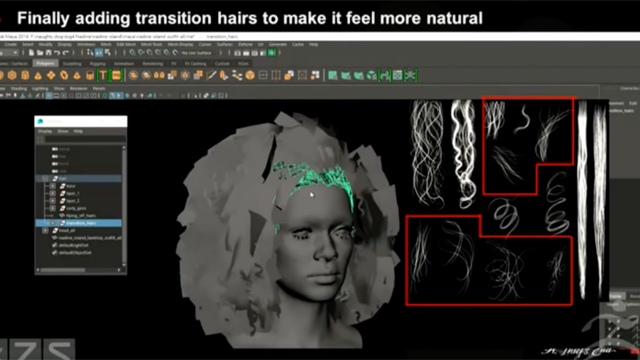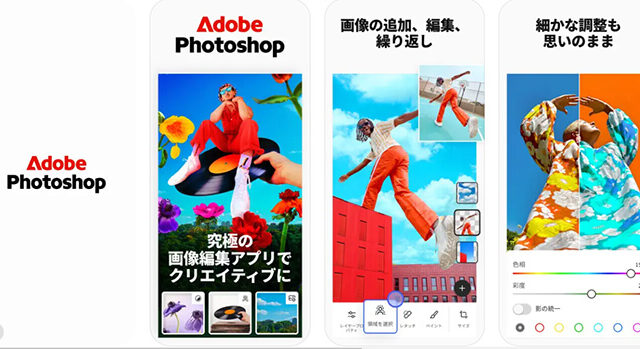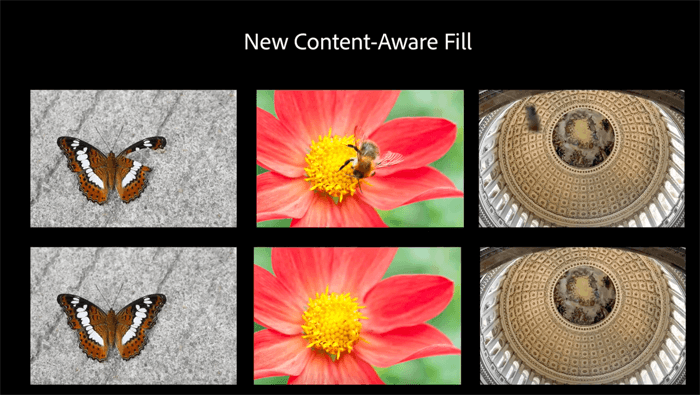
フォトショップのコンテンツに応じる機能を使えば要らない物を消す事はできましたが、バージョンアップしたコンテンツに応じるを使うと、
・蝶々の切れた羽が自動で修復される
・花に止まっているハチだけを消す
・パターン化されていて修正するのも難しい模様のゴミを消す
という事が簡単に出来るようになります!
今まで以上にフォトショップを使うと自動で写真を補正するのが簡単になるんですが、実際に使っている動画はこちらからご覧ください!
子羊を消す方法
右上にいる子羊を消す場合は選択範囲で大雑把に選んでContent Aware fillを選びます
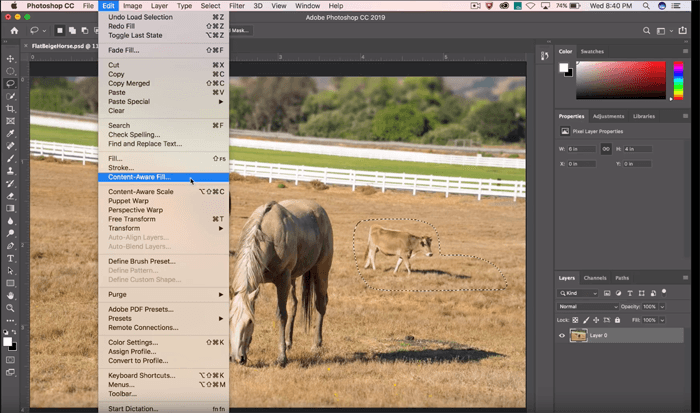
すると左側の作業画面と右側のプレビュー画面が表示されますが、子羊がしっかり消えきって無いのが分かります。
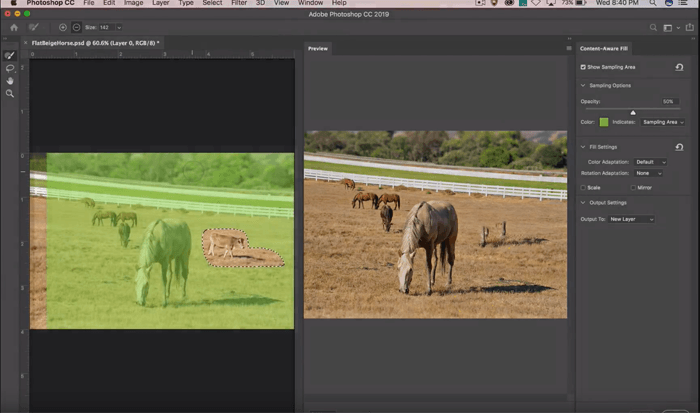
この時に子羊の下の方を選んでマスク部分を減らす事で子羊が綺麗に消えているのが分かりますが、
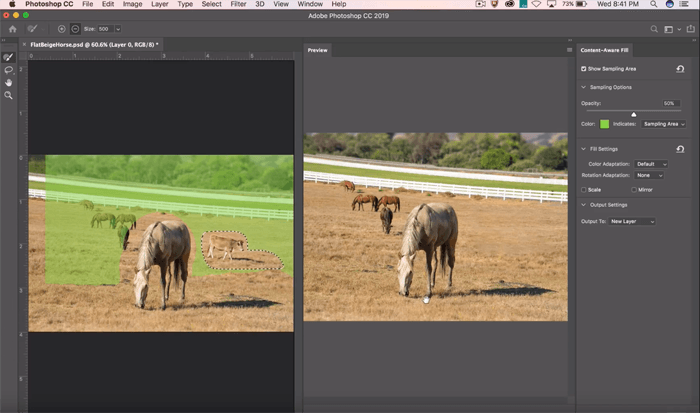
オプションから【New Layer】を選ぶ事で
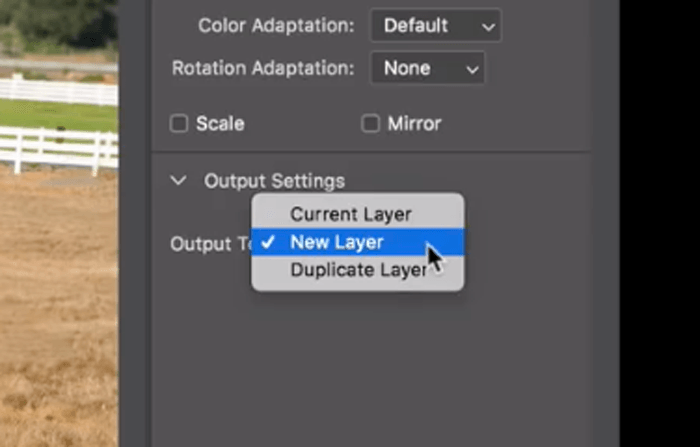
オリジナル画像を残しつつ消した部分だけ別レイヤーにしてくれています。
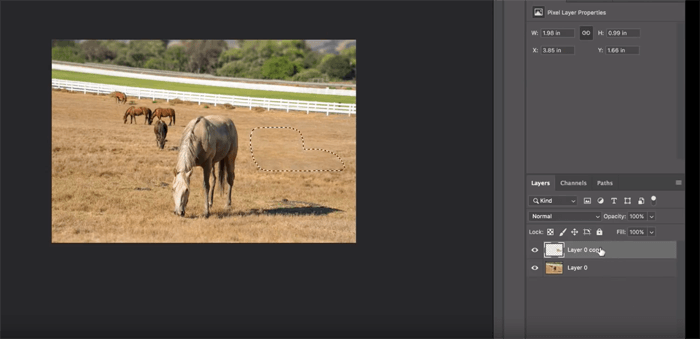
難しい模様を修復する方法
天井のパターン化された模様左上に大きなゴミが入っていますが、普通に消すだけでも少し時間がかかりそうな画像です。
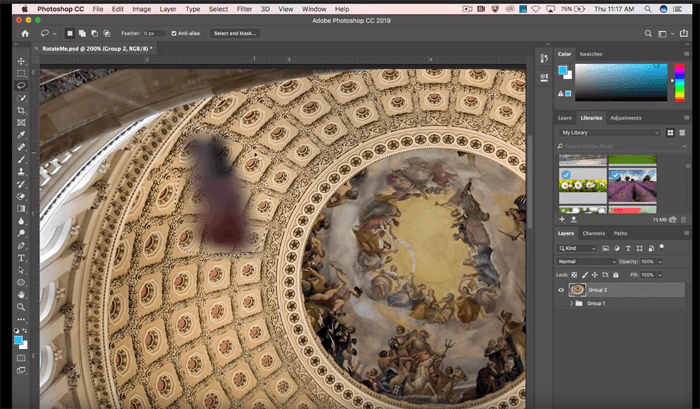
しかし、コンテンツに応じるを使うと、汚れた部分を自動で消してくれて、しっかりとパターン画像まで修復してくれているんです!一体どれだけの時間を節約できた事でしょうか….
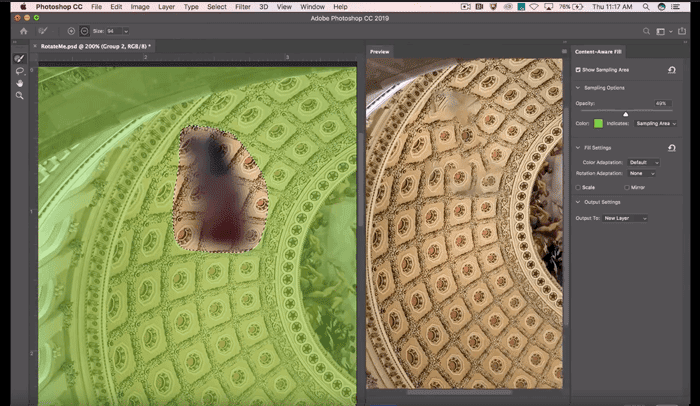
蝶々の切れた羽を修復する
蝶々の切れた羽部分は左右反転ボタンを押すことで綺麗に修復されているのが分かります。
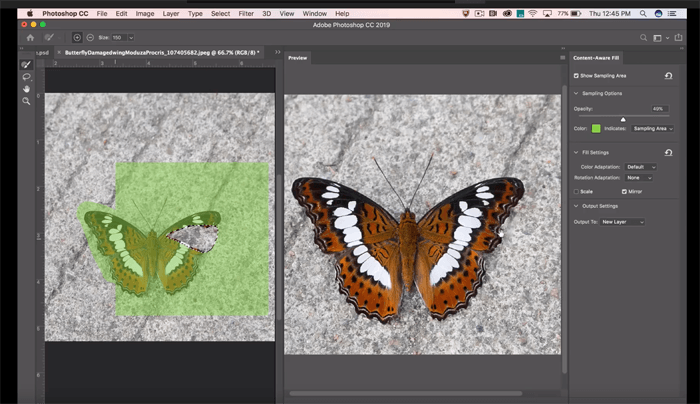
ハチだけを消す
花の上にのっているハチを消すのもマスクを取ってコンテンツに応じる機能を使えば
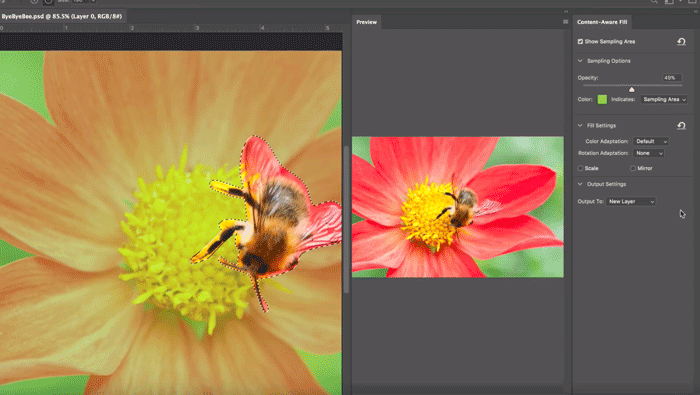
拡大してもかなり綺麗に消えているのが分かります!
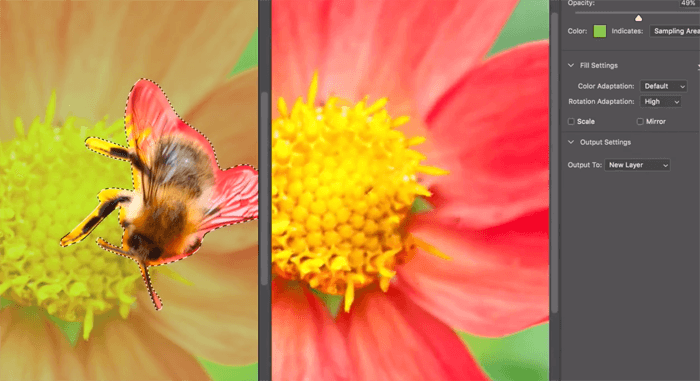
今までは写真によっては綺麗に消えない事もあるので、コンテンツに応じる機能はあまり使えたものではありませんでしたが、今回のバージョンアップで今まで以上に使える機能となりそうですね。
次回のバージョンアップでこの機能が実装される予定なので、追加されたら実際に試してみたいと思います。